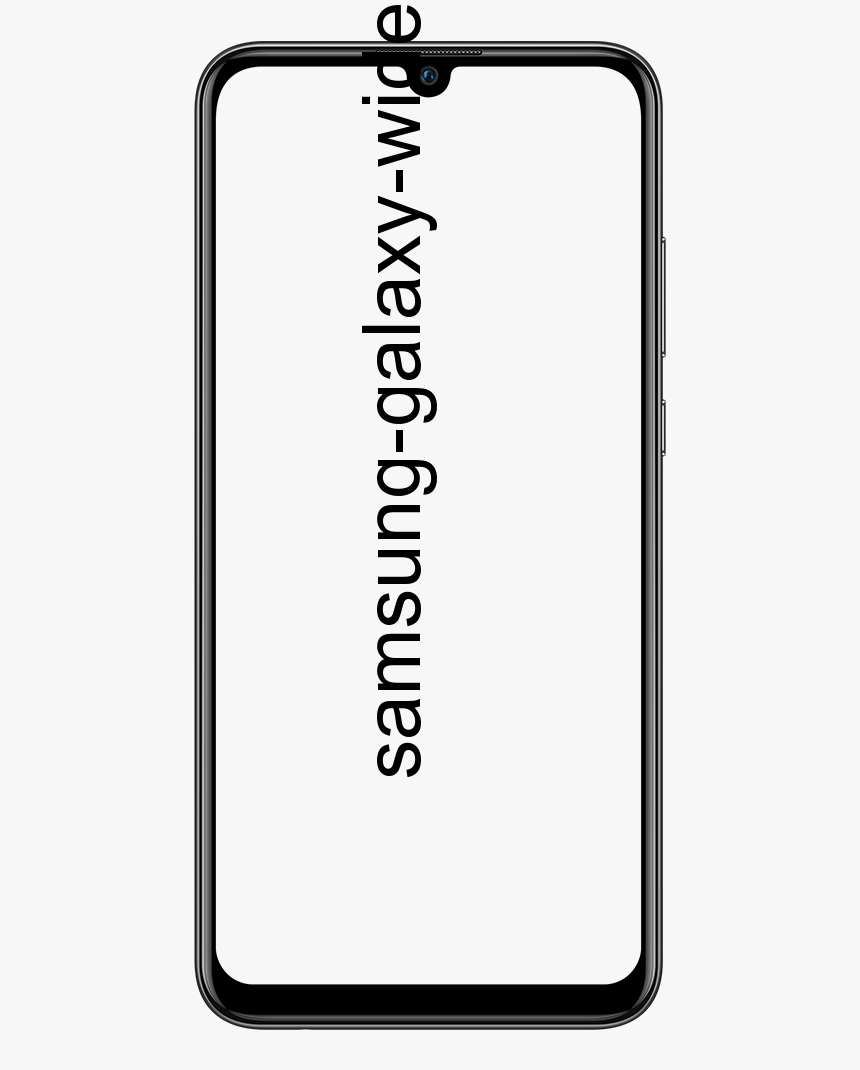Как да коригирате проблеми с брокера по време на изпълнение
След като прочетете това ръководство, може да срещнете процес на Runtime Broker в прозореца на диспечера на задачите. Но се чудехте какво е това и защо консумира вашата употреба на процесора. Така че в това ръководство ще намерите всички отговори на вашите въпроси:
Какво е Runtime Broker?
Това е официален основен процес на Microsoft, който стартира в Windows 8 и продължава в Windows 10. Въпреки това, брокера по време на изпълнение се използва за проверка дали универсалните приложения, които сте получили от магазина на Windows - които са били наречени като приложения на Metro в Windows 8 –Да декларират всички свои права. Както те могат да имат достъп до вашето местоположение или микрофон. Въпреки че се изпълнява във фонов режим през цялото време, вероятно ще видите нарастването на активността му, когато стартирате универсално приложение.
Защо използва паметта?
Когато е неактивен, тогава Runtime Broker поддържа много нисък профил на паметта. Това обаче отнема 20-40 MB. След като стартирате универсално приложение, ще видите използването на паметта от 500-700 MB.
грешка при влизане в xbox на живо 0x87dd0019
Стартирането на допълнителни универсални приложения не може да накара Runtime Broker да консумира допълнително количество памет. Също така, когато затворите всички отворени универсални приложения, използването на паметта на Runtime Broker може да падне обратно до диапазона от 20-40 MB.
Защо консумира процесора ми?

Когато се изпълнява само във фонов режим, Runtime Broker консумира 0% от вашия процесор. Всеки път, когато стартирате универсално приложение, това използване може за кратко да се увеличи до 25-30% и след това отново да се уталожи. Това обаче е нормално поведение. Ако забележите, че Runtime Broker непрекъснато разговаря с 30% или повече от вашия процесор. Или показва по-висока от очакваната употреба на паметта, увеличавайки употребата, когато нямате универсално приложение, има няколко причини зад това.
Ако наскоро сте надстроили до Windows 10, може да забележите, че Windows ви показва случайни подсказки чрез известия. По някаква причина тази дейност действа като универсално приложение и включва процеса на Runtime Broker. Можете да разрешите това след деактивиране на съвети. Преминете към Настройки> Система> Известия и действия и след това деактивирайте Получаване на съвети, трикове и предложения, докато използвате опцията Windows.
Освен това е възможно да имате неправилно работещо приложение, което кара Runtime Broker да използва много ресурси, отколкото би трябвало. Ако това е ситуацията, можете да стесните приложението, което създава проблема. Също така знаете, че приложението се актуализира до най-новата версия. Ако това не помогне, опитайте да деинсталирате или преинсталирате приложението. Когато не успее, уверете се, че сте позволили на разработчика да знае за проблема (и ако не го искате, деинсталирайте го междувременно).
Мога ли да изключа Runtime Broker?
Не, не можете да го изключите. И така или иначе не трябва. Важно е за осигуряване на вашата сигурност и поверителност след изпълнение на универсални приложения. Освен това е много лек, когато се изпълнява правилно, така че няма много причини да го изключите. Ако смятате, че действа странно, винаги можете да убиете процеса на Runtime Broker, след като го докоснете с десния бутон в Task Manager и след това изберете End Task.
След известно време Runtime Broker автоматично ще се стартира отново. Само не забравяйте, че за няколко момента, докато се рестартира, универсалните приложения не могат да имат достъп до успешни настройки за доверие и може изобщо да не работят.
Това вирус ли е или не?
Процесът е официален компонент на Windows. Възможно е обаче вирусът да замени истинския Runtime Broker със собствен изпълним файл. Е, не можем да видим никакви съобщения за вируси, които отвличат този процес. Ако искате да сте сигурни, можете да го проверите в Runtime Brokers в долната част на местоположението на файла. В диспечера на задачите докоснете с десен бутон Runtime Broker и изберете опцията Open File Location.
Ако файлът е запазен във вашата папка Windows System32, може да сте сигурни, че нямате работа с вирус.
как да преименувате Bluetooth устройство на Windows 10
Заключение:
Това е всичко. Ако искате да споделите друг метод или съвети относно статията, уведомете ни по-долу. За допълнителни въпроси и въпроси ни уведомете в раздела за коментари по-долу!
Прочетете също: